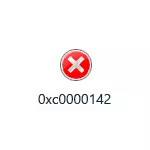
この命令では、問題のさまざまな原因について詳しく説明し、Windows 10の0xC0000142アプリケーションと以前のバージョンのOSで0xC0000142アプリケーションを起動するときのエラーを修正する方法、コンピューターまたはラップトップがオンになっているときとゲームやプログラムを起動します。
- ゲームやプログラムを起動すると、アプリケーションエラー0xc0000142の修復方法
- Windows 10(および以前のバージョン)を起動すると0xC0000142アプリケーションの起動エラー
- 追加のメソッド修正エラーが修正されました
- Error 0xc0000142を修復する方法 - ビデオの説明
アプリケーションエラー0xC0000142ゲームやプログラムを起動すると

アプリケーション0xC0000142を実行するときに最も一般的な状況は、最近インストールされたゲームやプログラムを起動したときに発生します。この要素は欠けている可能性がありますが、最近インストールされています。
以下は、記載されている状況でエラー0xC0000142を訂正するのに役立つ方法であり、それらが役立っていない場合は、追加の方法についてのセクションに進みます。それにもかかわらず、シナリオでは正しい場合があります。
- サードパーティのウイルス対策がコンピュータにインストールされている場合は、それをオフにしてください(そして少なくとも一時的に削除するのは削除するのが良いです。)そしてゲームやプログラムを再度実行してみてください。エラーが繰り返され、最近インストールしたプログラムがライセンスされていない場合は、(コントロールパネル - プログラムやコンポーネントを介して)削除してから、アンチウイルスを含めないでください。インストールフォルダへのパスキリルティック(ロシア文字)がありました。
- ゲームまたはプログラムがフォルダにインストールされている場合は、Cyrillicによって含まれているパス(これはプログラムのショートカットのプロパティを開いてパスの視聴)を再インストールしてから、そのパスを再インストールしてみてください。ロシアの手紙を含まない。
- 以前のバージョンのOSでゲームを実行してみてください(ラベル - プロパティ - 互換性タブを右クリック - 互換性タブを右クリック)、管理者の代わりに、パラメータの同じセクションで構成されています。
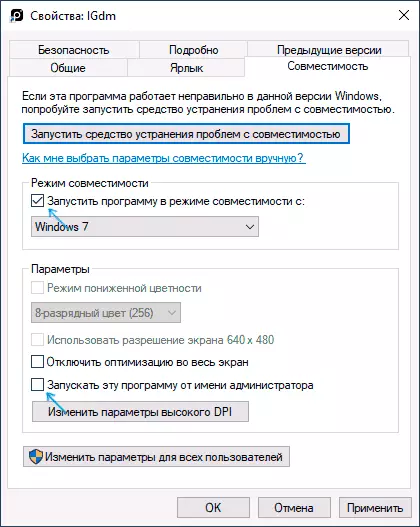
- Windows 10,8.1またはWindows 7のクリーンダウンロードを実行すると、エラーが消えている場合は、希望のプログラムを起動したときに一部のサービスまたはサードパーティ製のプログラムがエラーを発生させることを意味します。ほとんどの場合、私たちはコンピュータを保護するためにさまざまなソフトウェアについて話しています。タスクはどれを見つけることです。最近エラーが発生し始めた場合は、最近インストールされているまたは更新されたプログラムについて話していると想定できます。利用可能な場合はリカバリポイントを使用することを試みることができます。
これらは、アプリケーションが開始されたときにエラーを修正するためのすべての可能な方法ではなく、考慮される場合の他のトリガーよりも頻繁に頻繁に発生します。エラー0xC0000142が発生し続けると、命令にさらに洗練された解決策がさらに見つかります。
エラー0xC0000142 Windows 10,8.1、Windows 7に起動および記録されたとき
システムを入力したときにエラーが発生した場合は、Windowsを起動すると、「アプリケーション0xC0000142を起動したときに起動中にエラーが発生しました」と表示されます。その理由は、AutoLoadまたはServiceではほぼ正確には、共通のオプションの1つです。 ESRV.EXEによって引き起こされるこの誤差について別の材料で説明されています。このシナリオの一般的な手順は次のとおりです。- エラーメッセージヘッダー内のEXEファイルの名前を注意してください。このプログラムが何であるかを知っている場合 - ポイント2に進みません。
- このプログラムが重要でない場合は、コントロールパネルでそれを削除するだけです。それ以外の場合 - 自動ロードから削除、およびサービス(Win + R-Services.msc)に移動し、対応するサービスプログラムがある場合は、それらを無効にする(サービスをダブルクリックすると、スタートタイプは「無効」です)。
- その後、コンピュータを再起動します。
前の場合と同様に、説明がエラーに対処しなかった場合は、次のセクションに進みます。
エラーを修正するための追加の方法
エラー0xC0000142がこの点に固定されていない場合は、次のソリューションメソッドを試してください。
- ユーザーのフォルダへのパスにCyrillicが含まれていて、 "users"が含まれていない場合(c:\ users \ cyrillic_im /)、ラテン語で指定された新しいローカルユーザーを作成してみてください。その下に移動してプログラムを実行してください。特に開発環境とコンパイラ、通訳者について話している場合は、新しいユーザーの下でプログラムを再インストールする必要があるかもしれません。
- グラフィックス(ゲーム、エディタ)の使用を開始したときにエラーが発生した場合は、NVIDIA、AMD、Intelサイトから最新のビデオカードドライバを手動で設定してください。さらに、統合されたばかりのビデオカードを持っている場合 - ドライバともう一方のためにインストールしてください。
- SFC / Scannowを使用してWindowsシステムファイルの整合性を確認してください。
- すべての分散Visual C ++パッケージを設定します。これは、Visual C ++のすべてのバージョンのRedistributable X64とX86のすべてのバージョンをダウンロードする方法から最後のメソッドを使用して最も簡単な自動(すぐに設定されています)です。
- それにレジストリkey_local_machine \ software \ windows loadappinit_dllsパラメーターがある場合は、このパラメーターの値を1から0に変更してください(これについては、パラメーターを2回押します)、設定を適用してコンピューターを再起動します。
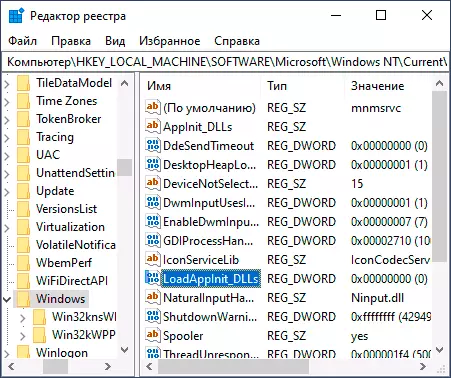
- レビューによると、失敗は「Microsoft Office Service ClickとWork」と呼ぶことができます。
Error 0xc0000142を修復する方法 - ビデオの説明
そして最後に、問題が解決されていない場合は、Adwcleanerまたは他のマルウェアの削除ツールを使用して、コンピュータ上の悪意のあるソフトウェアを検索します。
